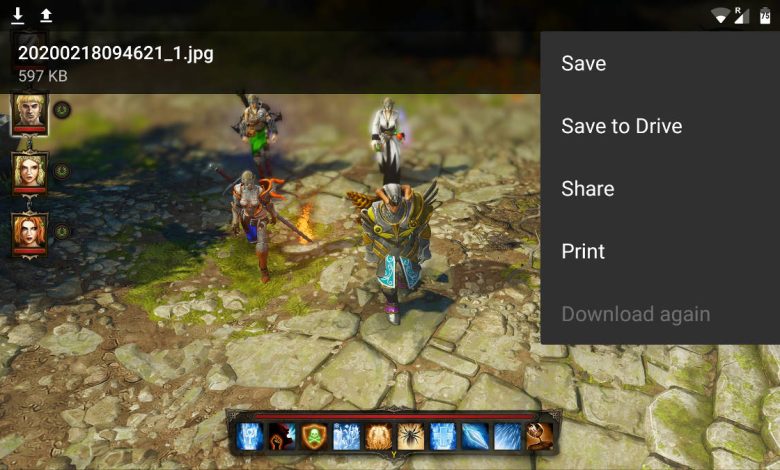
L’enregistrement des pièces jointes Gmail sur votre téléphone sur Android était autrefois trop compliqué, mais depuis une mise à jour majeure de l’application Android l’année dernière, c’est devenu beaucoup plus facile. Vous n’avez même plus besoin d’être dans le fil de discussion contenant la pièce jointe pour la télécharger sur votre téléphone !
Ici, nous allons vous montrer quelques méthodes pour enregistrer les pièces jointes Gmail sur Android.
La version moderne de l’application Gmail vous permet d’accéder directement aux pièces jointes des e-mails depuis votre boîte de réception.
Noter: votre « Densité de liste de conversation » devra être sur Par défaut ou Confortable pour voir les pièces jointes de la boîte de réception. Pour modifier cela, appuyez sur l’icône du menu hamburger dans le coin supérieur gauche de Gmail -> Paramètres -> Paramètres généraux -> Densité de la liste de conversation, puis modifiez-la avec le paramètre approprié.
Maintenant, de retour dans votre boîte de réception Gmail, vous pouvez voir les pièces jointes juste sous l’aperçu de l’e-mail.
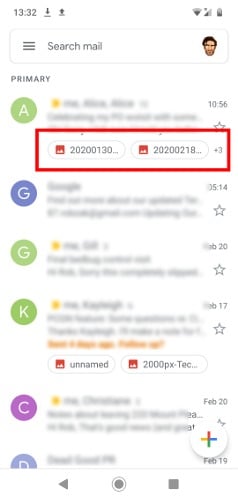
Appuyez sur la pièce jointe pour l’ouvrir, puis appuyez sur l’icône de menu à trois points dans le coin supérieur droit et cliquez sur Enregistrer (ou Enregistrer sur Drive).
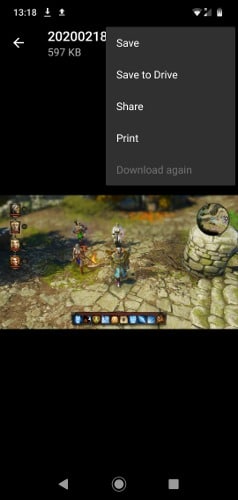
Vous pouvez également télécharger des pièces jointes à partir du fil de discussion individuel. Accédez simplement à l’e-mail contenant la pièce jointe que vous souhaitez, puis appuyez sur l’icône Télécharger à côté de la pièce jointe.
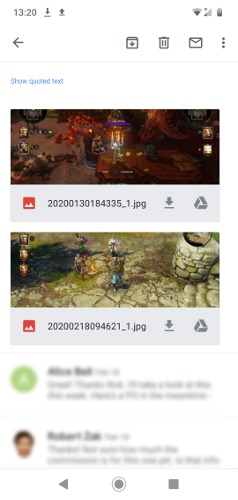
Une fois que vous avez téléchargé la pièce jointe Gmail sur votre téléphone, elle doit se trouver dans votre dossier Téléchargements (ou dans tout ce que vous avez défini comme dossier de téléchargement par défaut sur votre téléphone). Vous pouvez y accéder en utilisant l’application de gestion de fichiers par défaut sur votre téléphone (appelée « Fichiers » sur Android stock), puis en naviguant jusqu’au dossier de téléchargement à l’intérieur de celui-ci.
Et c’est comme ça qu’on fait ! Si vous voulez vraiment maîtriser Gmail, lisez notre liste de raccourcis Gmail ou comment transformer Gmail en application de bureau sous Windows 10.
Cet article est-il utile ? Oui Non

